win10打印机插上后检测不到怎么办?
我们在工作时常常需要打印文件,不过有些用户可能遇到win10打印机插上后检测不到的情况。不用担心,你可以直接点击电脑左下角的Windows图标,然后选择“设置”,接着再点“添加打印机和扫描仪”就可以解决了。下面我来给大家详细说说win10打印机插上后检测不到的解决方法。
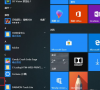
更新日期:2022-01-23
来源:系统助手
很多办公室里都会有打印机,但是有一些朋友的Win10系统电脑想要连接打印机却搜不到,这是怎么回事呢?系统之家今天来讲讲Win10电脑找不到打印机的情况怎么解决?希望能够对你有帮助。
Win10打印机搜不到怎么添加?
1、首先按win+R打开运行,之后输入services.msc回车。
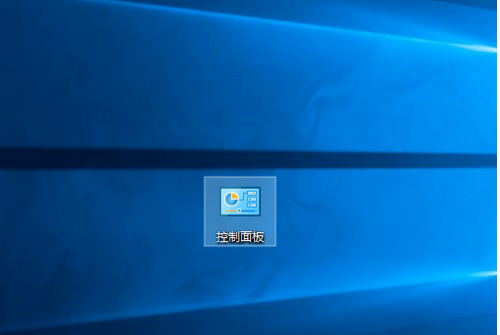
2、之后在服务界面中,找到图中选项。
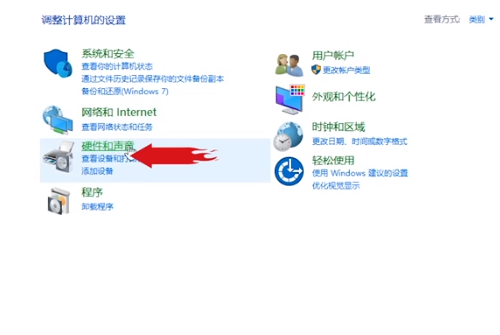
3、接着在打开的窗口中,将启动类型改为自动最后点击确定即可。
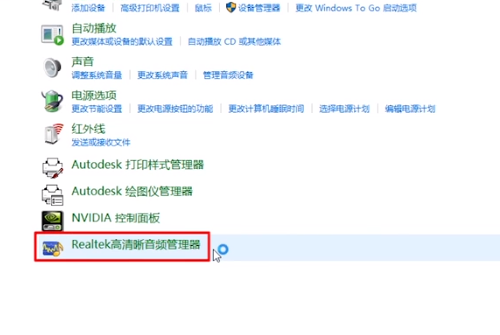
4、再重新搜索一下打印机设备。
5、若进行了上面的操作还是搜不到打印机的话,则可以下载FlashPaper。
6、安装成功之后,需要打开设备和打印机界面,点击添加打印机添加虚拟打印机,最后选择端口为Flashpaper2printerport,打印机名称设置为macromedia flashpaper即可。
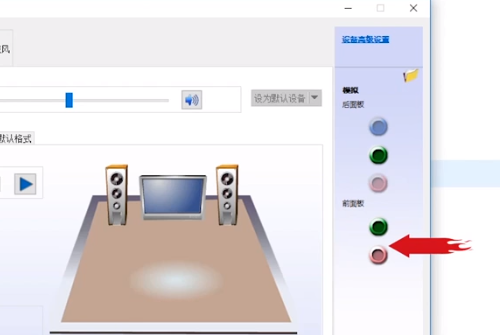
以上就是win10打印机搜不到的解决方法,如果用户想给电脑添加打印机却出现这样的情况就可以试一下。
win10打印机插上后检测不到怎么办?
我们在工作时常常需要打印文件,不过有些用户可能遇到win10打印机插上后检测不到的情况。不用担心,你可以直接点击电脑左下角的Windows图标,然后选择“设置”,接着再点“添加打印机和扫描仪”就可以解决了。下面我来给大家详细说说win10打印机插上后检测不到的解决方法。
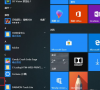
Win10找不到打印机怎么办?Win10添加打印机搜不到问题解析
打印机可以帮我们快速打印各种文件,不过有些用户可能会遇到找不到打印机的问题。其实解决这个问题很简单,只需要打开电脑的电源按钮,然后在设备选项中找到打印机和扫描仪,就可以直接设置了。下面我们就来详细介绍一下如何解决Win10添加打印机找不到的问题。
